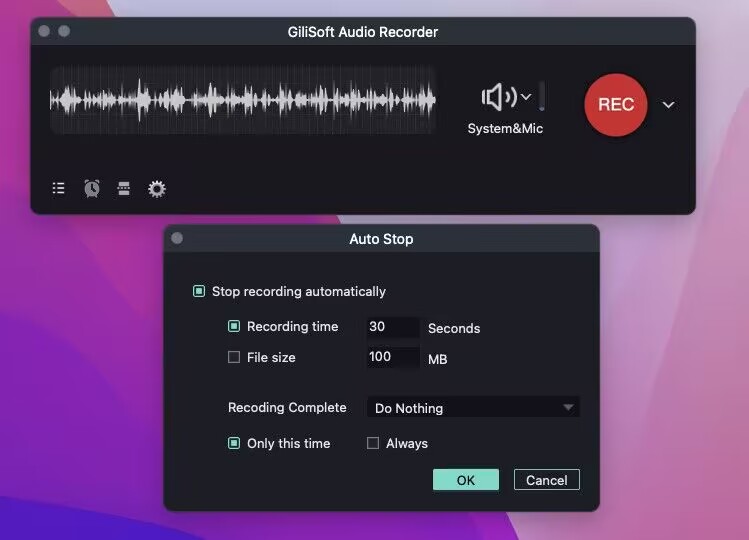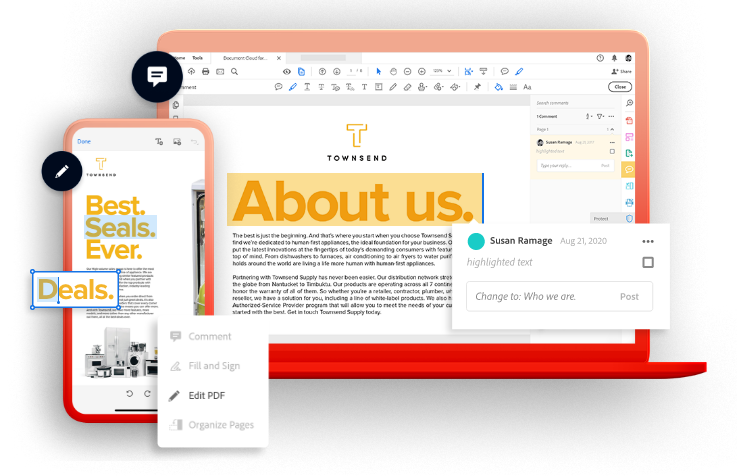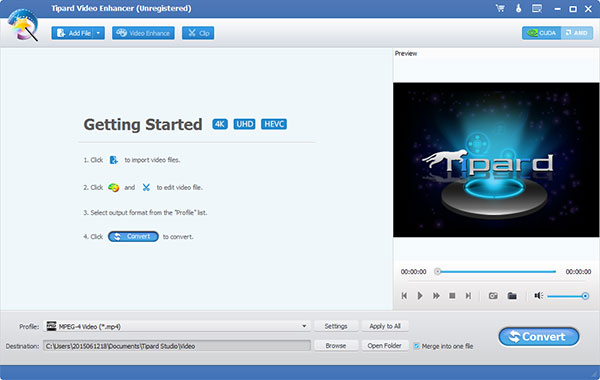一款多功能且實用的錄音工具,具有非常好的效果和出色的工具,可用於恢復舊錄音或編輯您自己的 mp3 檔案。
- GiliSoft Audio Recorder
- 軟體版本 : 1.0 for macOS
- 軟體分類 : 53音樂相關 (錄音程式)
- 語言介面 : 英文
- 作業系統 : macOS
- 軟體性質 :
- 使用限制 : 請參考軟體公司網站
- 建議售價 : US:49.95
- 檔案大小 : 17.56 MB
- 官方網站 : GiliSoft International LLC.
- 點閱次數 : 1,535下載次數 : 2
- 更新時間 : 2023/1/11 下午 10:42:34
軟體簡介
從網站錄製音訊或錄製播放器在 Mac 上播放的音樂非常棘手,因為通常沒有可用的下載選項。您可以拔下耳機並使用 Mac 的內設麥克風和揚聲器,但它們也往往會收集您周圍的噪音。我們建議您使用 Gilisoft Audio Recorder 錄音應用程式輕鬆錄製麥克風和電腦聲音。
在談到Mac的錄音軟體時,Gilisoft Audio Recorder位居榜首。它可以讓您一鍵捕捉系統聲音和麥克風;此外,還可以錄製來自其他外部設備的聲音。這意味著,您可以輕鬆錄製流媒體音訊、線上音樂甚至播客。最重要的是,錄音沒有時間限制。
說明介紹
Audio Recorder for Mac 的獨家功能 :
錄製 Mac 內部音訊
Audio Recorder for Mac 是最好的用戶友好型應用程式之一,它具有增強錄音效果的所有特殊功能。這是一款超酷的軟體,可讓您毫不費力地錄製視訊或直播的內部音訊。錄製高質量的音訊
使用可靠的錄音軟體。將您不想讓麥克風錄製的所有內容靜音。將手機置於飛行模式,盡量減少迴聲並防止風吹進麥克風。在 Mac 上錄製網路廣播流
您可以分別或同時捕捉系統聲音和麥克風聲音。您可以從 500 多個流行的廣播電台和線上音樂網站(包括 YouTube、Last)完美地捕捉音訊。FM、Pandora、Spotify、BBC Radio、iTunes Radio 等等。在 Mac 上錄製網際網路語音聊天
您可以在 macOS 上錄製聲音,包括使用 Skype 等程式進行的網際網路協議語音 (VoIP) 通話,或透過 Yahoo Messenger 或 Google Talk 等即時消息程式進行的音訊聊天。錄製時間表
點擊錄製按鈕後,倒數計時器最多可在 10 秒後幫助開始錄製。倒數計時器還可以幫助在計時器結束後停止錄製。如果您將檔案大小限制設定為自動停止,則當檔案大小達到您設定時將停止錄製。靈活設定
每種格式都提供了一個預設列表,以便獲得精確的結果。它會自動檢測您的聲卡支援的音訊錄製格式,然後設定應用程式的參數以獲得最佳性能。預設參數適用於大多數情況,但您可以輕鬆更改它們以最適合您的需要。長時間錄音支援
Audio Recorder for Mac 直接將音訊錄製到 MP3/M4A/WAV,它可以在沒有聲音時自動暫停暫停錄製。而且它可以隨心所欲地即時錄製而不會中斷。檔案長度限制/持續時間限制系統智能分割錄音開始前的錄製預覽
使用錄音預覽功能,您可以在開始錄音之前使用所選的錄音設備/源預覽結果。
版本說明
x64/x86_64 : 64 位元x32/x86/i386 : 32 位元amd64 : Intel/AMD 64 位元arm64/aarch64 : arm 64 位元安裝版 : 軟體需經過安裝程序才可執行免安裝版/可攜式版 : 軟體不需安裝即可執行
網編推薦
多語 RollBack Rx Pro 12.0
一個全面的 Windows 系統還原解決方案,使用戶和 IT 管理員能夠在幾秒鐘內輕鬆地將電腦系統還原到任何以前的狀態。
Windows 系統還原僅還原 Windows 系統檔案和一些程式檔案。此外,如果 Windows 崩潰到 Windows 本身無法啟動的程度(例如 BSOD),您將無法瀏覽 Windows 系統還原點。相比之下,RollBack Rx 技術在硬碟的扇區級別工作並復原所有內容!一直到資料的最後一個字節。它位於 Windows 下方,因此即使 Windows 崩潰,也有一個在 Windows 之前啟動的子控制台(迷你作業系統)。這使您可以瀏覽 Rollback Rx 並返回到系統正常工作的時間點。
最新焦點
中文 Adobe Acrobat Reader DC 2025.001.20474 繁體中文完整版 for Windows x64
裝機必備軟體,開啟 PDF 檔案全靠它。
為您推薦
多語 Files 3.9.1
Files 是一款適用於 Windows 的檔案管理器,具有強大而直觀的設計,它具有多個選項卡、窗格、列、上下文選單和標籤中的shell擴展等功能。
磁碟機部分列出了所有可用的存儲設備,並顯示可用空間量以及總容量。
您瀏覽的檔案顯示在「最近的項目」下,您可以右鍵點擊某個項目以將其從列表中刪除或清除整個列表。
窗格頂部的工具欄類似於 Web 瀏覽器的導航控件。它有 4 個選項後退、前進、上一級和刷新。